
In questo tutorial, ti mostreremo come installare Apache Solr su AlmaLinux 8. Per quelli di voi che non lo sapessero, Apache Solr è il popolare, velocissimo, open-source piattaforma di ricerca aziendale basata su Apache Lucene. Solr è progettato per la scalabilità e la tolleranza agli errori. È ampiamente utilizzato per i casi d'uso di ricerca e analisi aziendale e dispone di una comunità di sviluppo attiva e versioni regolari.
Questo articolo presuppone che tu abbia almeno una conoscenza di base di Linux, sappia come usare la shell e, soprattutto, che ospiti il tuo sito sul tuo VPS. L'installazione è abbastanza semplice e presuppone che tu sono in esecuzione nell'account root, in caso contrario potrebbe essere necessario aggiungere 'sudo ' ai comandi per ottenere i privilegi di root. Ti mostrerò passo passo l'installazione di Apache Solr su AlmaLinux 8. Puoi seguire le stesse istruzioni per CentOS e Rocky Linux.
Prerequisiti
- Un server che esegue uno dei seguenti sistemi operativi:AlmaLinux 8.
- Si consiglia di utilizzare una nuova installazione del sistema operativo per prevenire potenziali problemi.
- Accesso SSH al server (o semplicemente apri Terminal se sei su un desktop).
- Un
non-root sudo usero accedere all'root user. Ti consigliamo di agire comenon-root sudo user, tuttavia, poiché puoi danneggiare il tuo sistema se non stai attento quando agisci come root.
Installa Apache Solr su AlmaLinux 8
Passaggio 1. Innanzitutto, iniziamo assicurandoci che il tuo sistema sia aggiornato.
sudo dnf update sudo dnf upgrade sudo dnf install epel-release
Passaggio 2. Installazione di OpenJDK.
Apache Solr è scritto nel linguaggio di programmazione Java. Esegui il seguente comando per installare OpenJDK:
sudo dnf install java-latest-openjdk
Dopo aver completato l'installazione, verifica la versione Java:
java -version
Passaggio 3. Installazione di Apache Solr su AlmaLinux 8.
Ora scarichiamo l'ultimo pacchetto disponibile di Apache Solr dalla loro pagina di download ufficiale:
wget https://downloads.apache.org/lucene/solr/8.9.0/solr-8.9.0.tgz
In questo tutorial, verificheremo utilizzando il checksum SHA. Quindi scarica la stessa versione del checksum SHA512 come di seguito:
wget https://downloads.apache.org/lucene/solr/8.9.0/solr-8.9.0.tgz.sha512
Successivamente, calcola il checksum SHA512 dell'archivio Apache Solr scaricato:
gpg --print-md SHA512 solr-8.9.0.tgz
Confronta il valore hash con il contenuto del file SHA512 scaricato:
cat solr-8.9.0.tgz.sha512
Una volta terminato, estrai l'archivio Apache Solr scaricato:
tar xzf solr-8.9.0.tgz
Dopodiché, installa Apache Solr utilizzando il comando seguente:
solr-8.9.0/bin/install_solr_service.sh solr-8.9.0.tgz
Per correggere gli avvisi durante l'avvio del servizio a causa di limiti di file e processi. È necessario definire i limiti di sicurezza come richiesto da Apache Solr Enterprise Search Server:
nano /etc/security/limits.conf
Aggiungi le seguenti direttive a questo file:
... * soft nofile 65000 * hard nofile 65000 * soft nproc 65000 * hard nproc 65000
Quindi, riavvia i servizi Apache Solr:
sudo su - solr -c "/opt/solr/bin/solr restart"
Passaggio 4. Configura Firewall.
Apache Solr utilizza la porta di rete predefinita 8983/TCP. Pertanto, devi consentire questa porta nel firewall Linux:
sudo firewall-cmd --add-port=8983/tcp --permanent sudo firewall-cmd --reload
Passaggio 5. Accesso ad Apache Solr sull'interfaccia Web.
Una volta installato correttamente, apri il tuo browser web e accedi all'interfaccia web di Solr utilizzando l'URL http://your-server-ip-address:8983/solr . Dovresti vedere la seguente schermata:
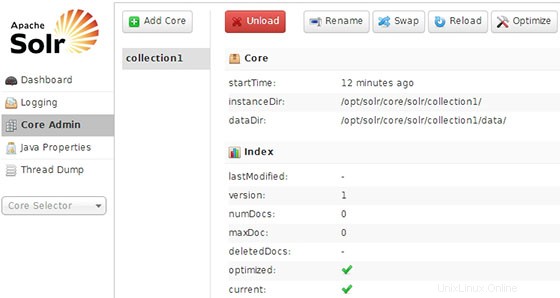
Congratulazioni! Hai installato con successo Apache Solr. Grazie per aver utilizzato questo tutorial per installare Apache Solr sul tuo sistema AlmaLinux 8. Per ulteriore aiuto o informazioni utili, ti consigliamo di controllare il sito Web ufficiale di Apache .